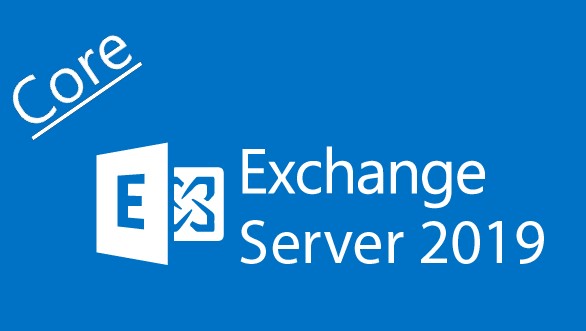
Exchange Server 2019 Core Kurulumu
Bu yazımda Exchange Server 2019 Core kurulumunu anlatacağım.
Exchange Server 2019 Core yapıda kurulabilecek ilk Exchange sürümüdür.
Avantajları
Core yapıda kurulmasının getireceği avantajları kısaca özetlemek gerekirse;
- GUI sürümüne göre Core sürümünün çok daha güvenli olması,
- Servis hizmetlerinin daha sade olması,
- Performans kaybı olmaması, yapılandırmada daha az hata meydana gelmesi.
Kurumsal yapıda olan birçok organizasyon alt yapı sistemlerini Core sürümler üzerinde bulundurmakta ve kullanmaktadır.
Exchange Server 2019 Core Sistem Gereksinimleri
- Exchange Server 2019 kurulacak olan sunucunun işletim sistemi Windows Server 2019 Standard ya da Windows Server 2019 Datacenter olmalıdır.
- Organizasyondaki Domain Controller’ların işletim sistemi Windows Server 2012 R2 ve üzerinde olmalıdır.
- Organizasyondaki domain Forest seviyesinin Windows Server 2012 R2 ve üzerinde olmalıdır.
Exchange Server 2019 Core Kurulum Gereksinimleri
Exchange Server 2019 Core kurulumunun yapılacağı sunucuda gerekli olan kurulum adımları burada yer almaktadır.
- Windows Server 2019 Standard ya da Windows Server 2019 Datacenter Kurulumunun Yapılması.
- IP, Gateway ve DNS Yapılandırması
- Remote Desktop Connection’ın Açılması
1-Windows Server 2019 Standard ya da Windows Server 2019 Datacenter Kurulumunun Yapılması.
Windows Server 2019 Standard ya da Windows Server 2019 Datacenter kurulumunun tamamlanması sağlanır.
İşletim sistemi seçme ekranında Desktop Experience olmayan herhangi bir işletim sistemi seçilir. “Windows Server 2019 Standard” seçerek devam ediyoruz.
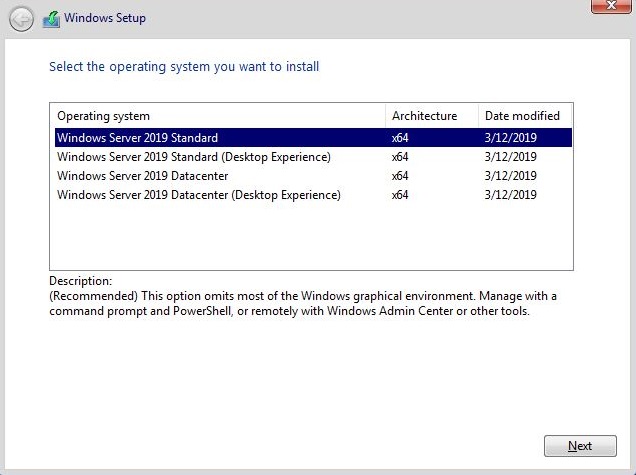
Kurulum tamamandıktan sonra, Ctrl + Alt + Del seçilir.

Bu alanda “Ok” seçilir.

Administrator kullanıcısı için şifre belirlemesi gerçekleştirilir.

“Ok” seçilir.

cmd ekranından PowerShell’e geçmek istenirse yazılması gereken komut “Start powershell” olmalıdır.

Eğer cmd ekranına sadece “powershell” yazılırsa cmd görünümü üzerinde PowerShell kütüphanesi kullanılıyor anlamına gelmektedir.

2-IP, Gateway ve DNS Yapılandırması
IP, Gateway ve DNS yapılandırmasını PowerShell ile yapacağız. Eğer sconfig ile yapılandırma yapılmak istenirse Windows Server Core 2019 Kurulumu yazımdan sconfig yapılandırması ile ilgili detaylı bilgi alabilirisniz. ( buradan )
PowerShell’de yapılması gereken konfigürasyonlar;
IP Yapılandırması
“Get-NetIPAddress” komutu ile InterfaceIndex kontrolü sağlanır.
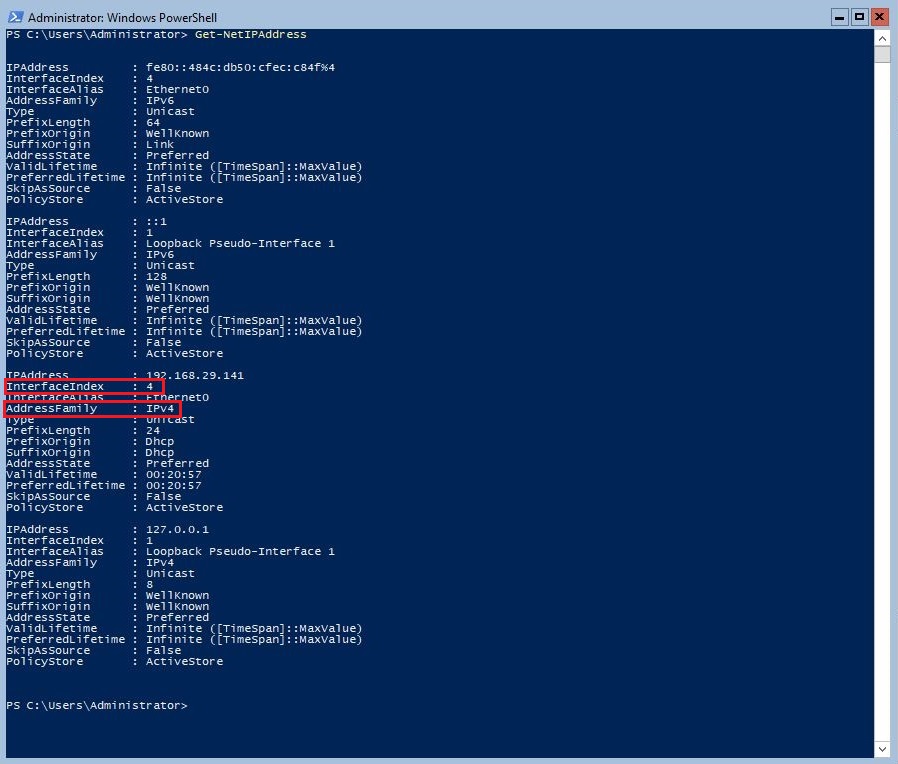
Yeni IP Set etmek için yazılması gereken komut;
“New-NetIPAddress –InterfaceAlias 4 –IPAddress 192.168.1.110 –PrefixLenght 24 –DefaultGateway 192.168.1.100”
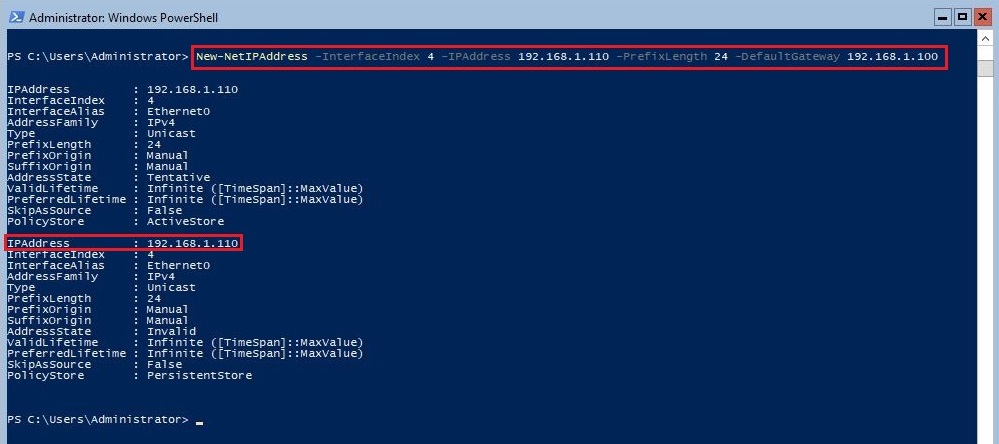
Yukarıdaki komutu çalıştırdıktan sonra tekrar “Get-NetIPAddress” komutu ile IP kontrolü sağlanarak kontrol edilir.

DNS Yapılandırması
“Set-DNSClientServerAddress -InterfaceIndex 4 -ServerAddress “192.168.1.100””

3-Remote Desktop Connection’ın Açılması
Remote Desktop Connection’ın açılması için cmd ekranında yazılması gereken komut;
“cscript C:\Windows\System32\Scregedit.wsf /ar 0”

İndirme Linkleri
- Exchange Server 2019 ( VLSC )
- Visual C++ ( İndirme Linki )
Kurulum yaparken ihtiyaç duyulacak 2 setup dosyası bulunmaktadır. Bunlar; Exchange Server 2019 ISO’su ve Visual C++. UCMA kurulumu Exchange Server 2019 ISO’su içerisinde olduğu için indirilmesine gerek duyulmamaktadır.
Exchange Server 2019 Kurulum Adımları
- RSAT
- Dosyaları Kopyalayabilmek için Firewall’dan İzin Verilmesi
- Setup Dosyalarının Core Sunucuya Kopyalanması
- Visual C++
- UCMA
- Sunucuyu Domain’e Dahil Etme
- Exchange Server 2019 Core Setup Kurulumu
1-RSAT
Aşağıdaki PowerShell komutu ile RSAT ( Remote Server Administration Tools) Uzak Sunucu Yönetim Araçları kurulumu gerçekleştirilir.
“Install-WindowsFeature Server-Media-Foundation, RSAT-ADDS”

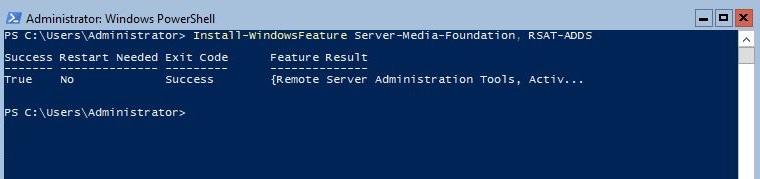
2-Dosyaları Kopyalayabilmek için Firewall’dan İzin Verilmesi
İndirilen setup dosyalarının kopyalayabilmek için firewall’den izin verilmesi gerekmektedir. Gerekli olan komut;
“Netsh advfirewall firewall set rule group=”File and Printer Sharing” new enable=Yes”

3-Setup Dosyalarının Core Sunucuya Kopyalanması
Exchange Core sunucuda C diskine bir klasör oluşturularak farklı bir sunucu üzerinden bağlantı sağlanarak ilgili setup dosyaların kopyalanması sağlanır.
Klasör oluşturmak için aşağıdaki komut kullanılabilir.
“Md Exc-Core2019”

Farklı bir sunucudan Exchange 2019 Core sunucusu ile ilgili olan setup dosyalarının kopyalanması gerçekleştirilir.
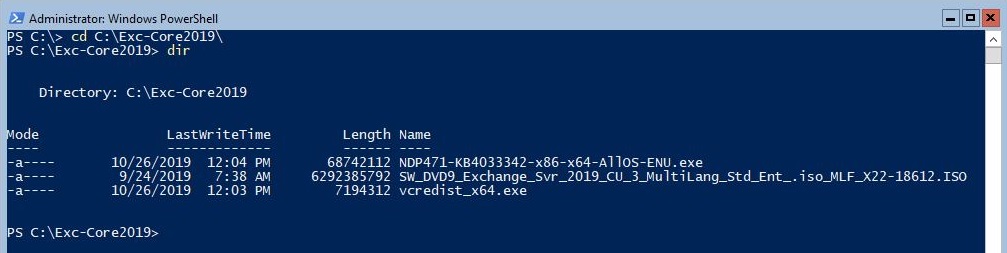
4-Visual C++ Kurulumu
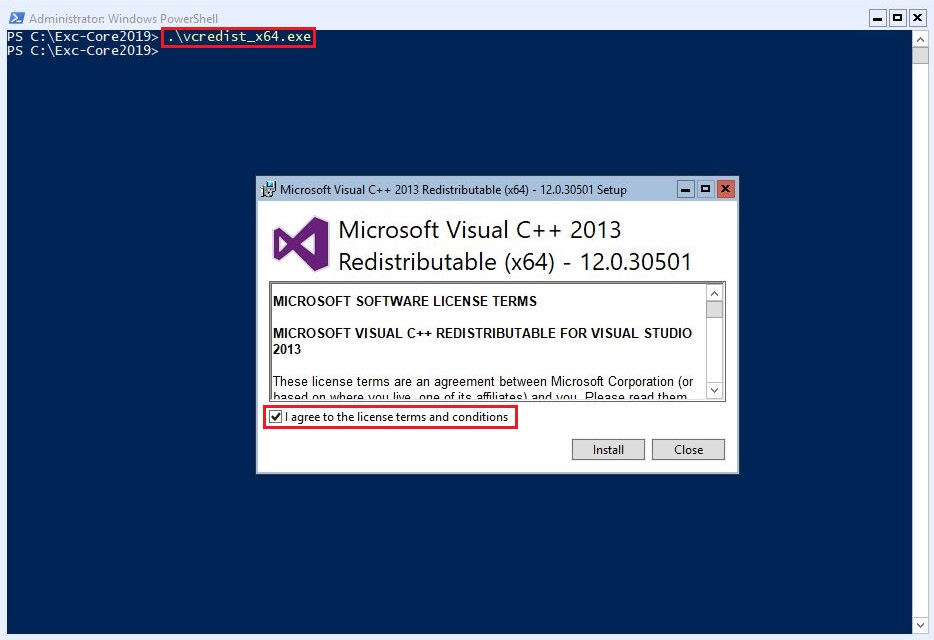
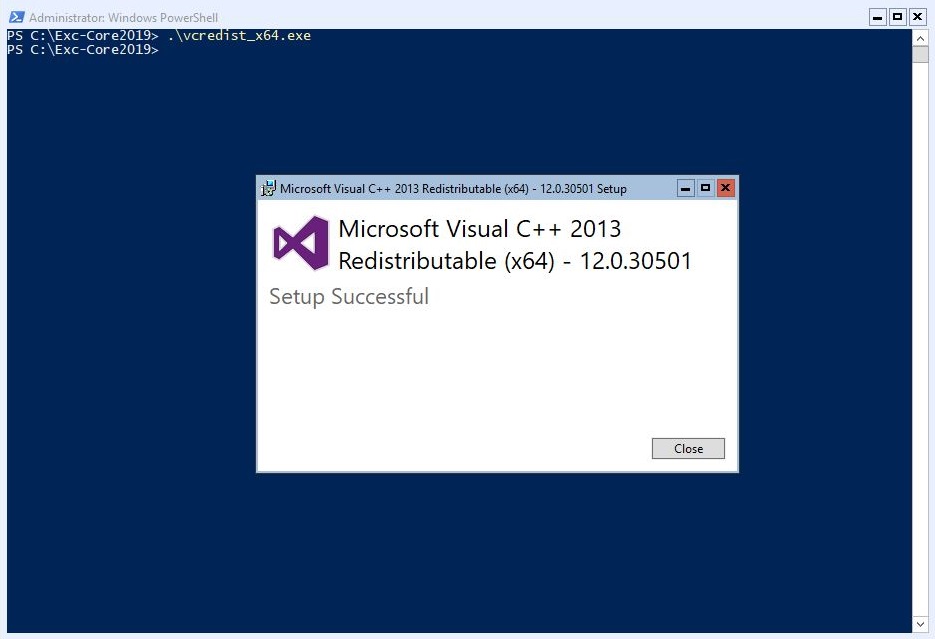
5-UCMA Kurulumu
UCMA setup’ını yüklemek için Exchange Server 2019 ISO’sunu mount etmek gerekmektedir. Mount etmek için;
“Mount-DiskImage -ImagePath “C:\Exc-Core2019\SW_DVD9_Exchange_Svr_2019_CU_3_MultiLang_Std_Ent_.iso_MLF_X22-18612.ISO””
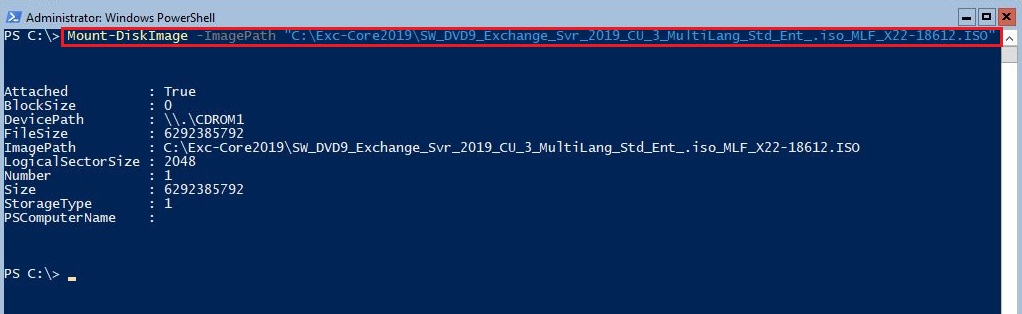
UCMA kurulumu için Mount edilen Exchange sunucusu içerisinde olan UCMARedist klasörünün olduğu dizine gidilerek Setup dosyası çalıştırılır.
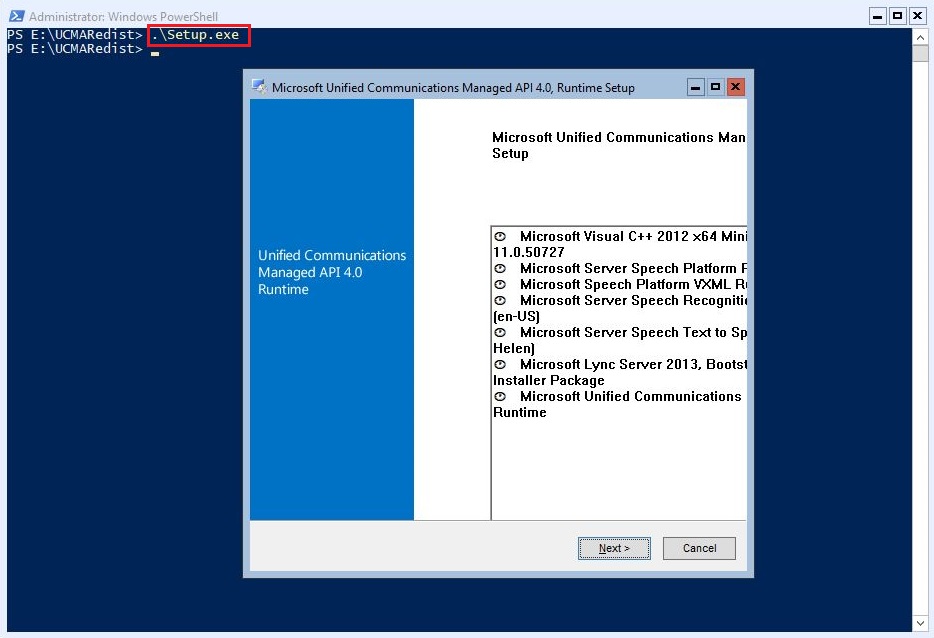
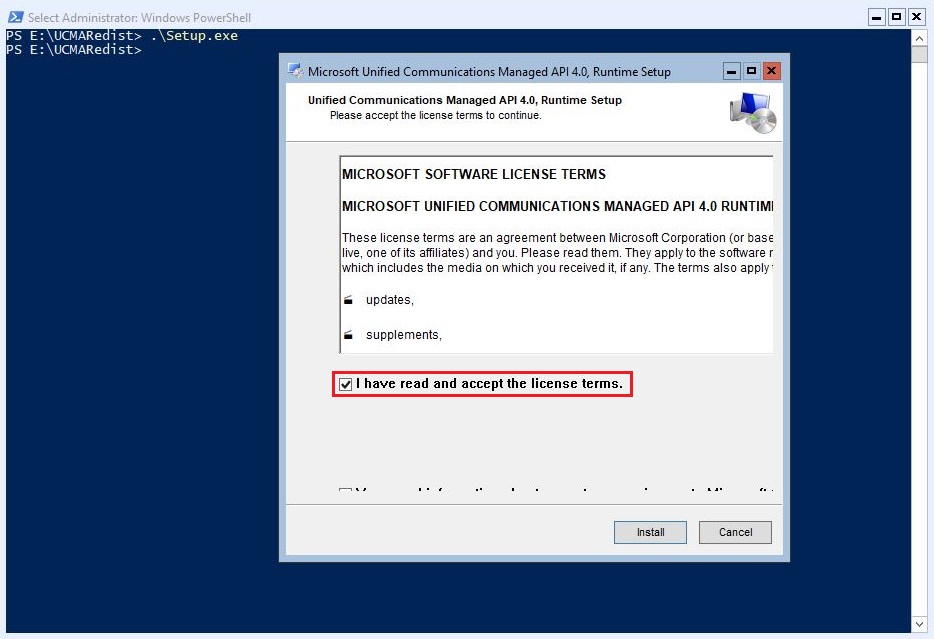
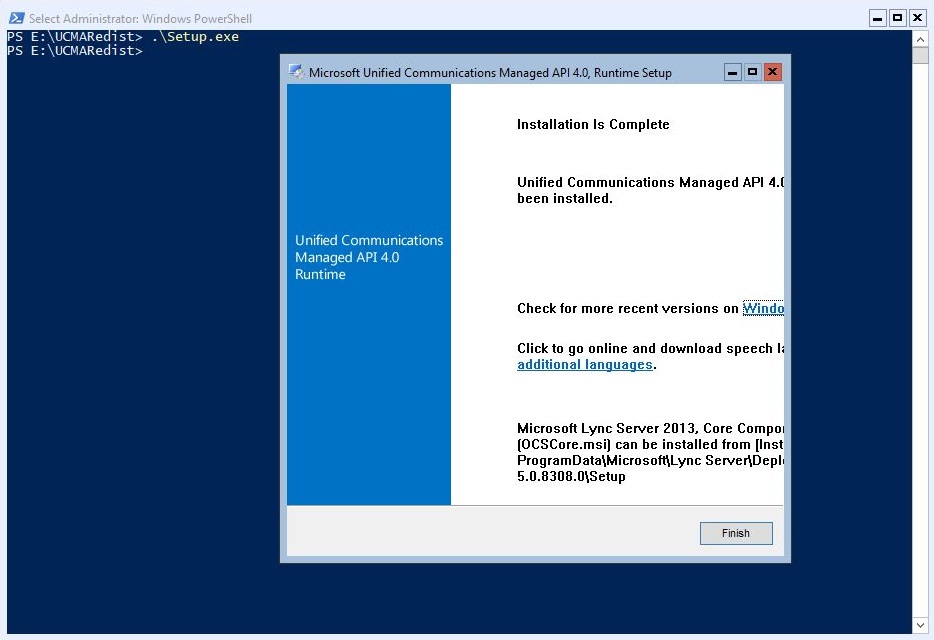
6-Sunucuyu Domain’e Dahil Etme
Sunucuyu domain’e dahil etmek için gerekli olan komut;
“Add-Computer –DomainName yusuf.local –NewName EXC2-CORE –DomainCredential yusuf\Administrator”
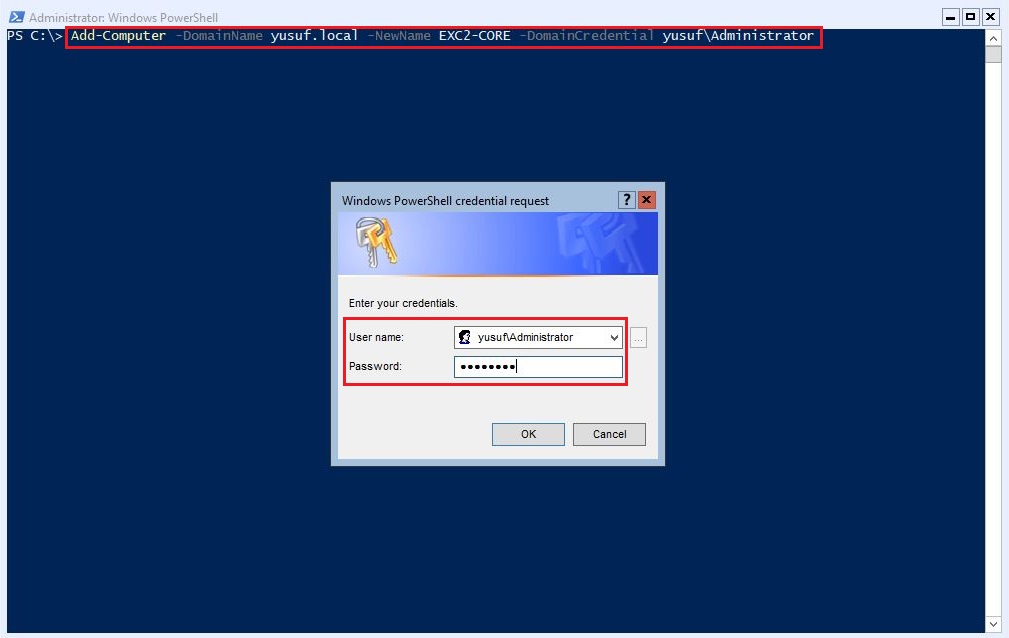
Sunucuyu domain’e dahil ettikten sonra sunucunun restart edilmesi gerekmektedir.
“Restart-Computer –Force”

Sunucuyu restart ettikten sonra yetkili bir kullanıcı ile oturum açılması ve Exchange Server 2019 ISO’sunun yeniden mount edilmesi unutulmamalıdır.

“Mount-DiskImage -ImagePath “C:\Exc-Core2019\SW_DVD9_Exchange_Svr_2019_CU_3_MultiLang_Std_Ent_.iso_MLF_X22-18612.ISO””
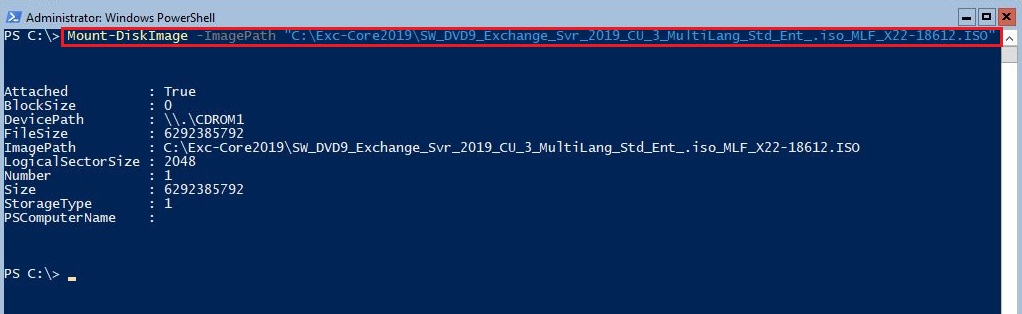
7-Exchange Server 2019 Core Setup Kurulumu
Setup kurulumunu başlatmak için gerekli olan komut;
“.\Setup.exe /m:install /roles:m /IAcceptExchangeServerLicenseTerms /InstallWindowsComponents”
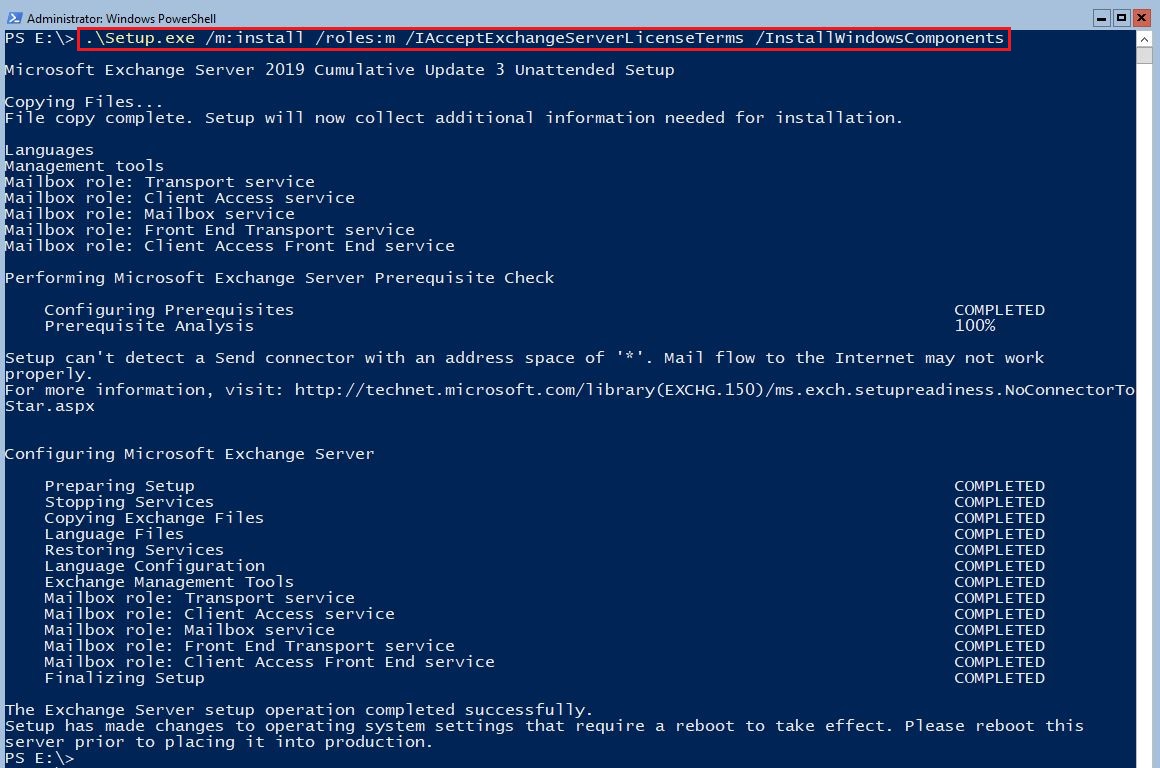
Kurulum sonrası cmd ekranına “LaunchEMS” komutu yazılarak Exchange management Shell açılması sağlanır.
“Get-ExchangeServer | ft -Autosize” komutu ile sunucuların kontrolü sağlanabilir.
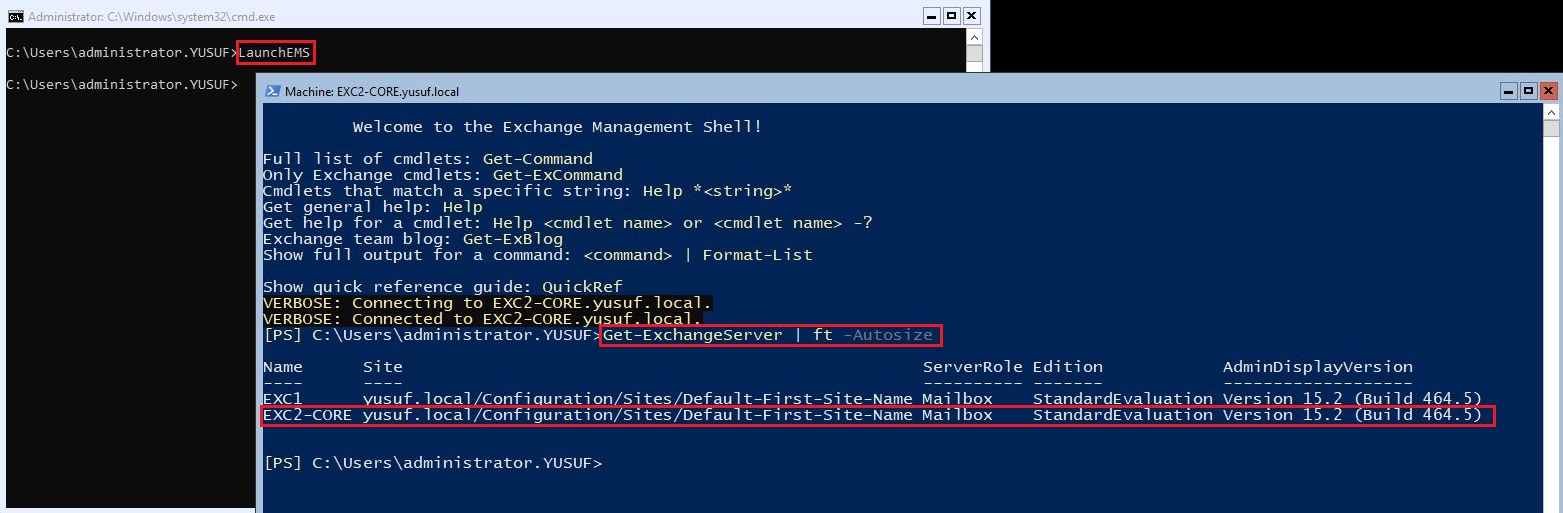
Faydalı olması dileklerimle.